Bestlogic™plus dateimanagement, Bestlogic, Plus dateimanagement -36 – Basler Electric DGC-2020 Benutzerhandbuch
Seite 292: Plus dateimanagement
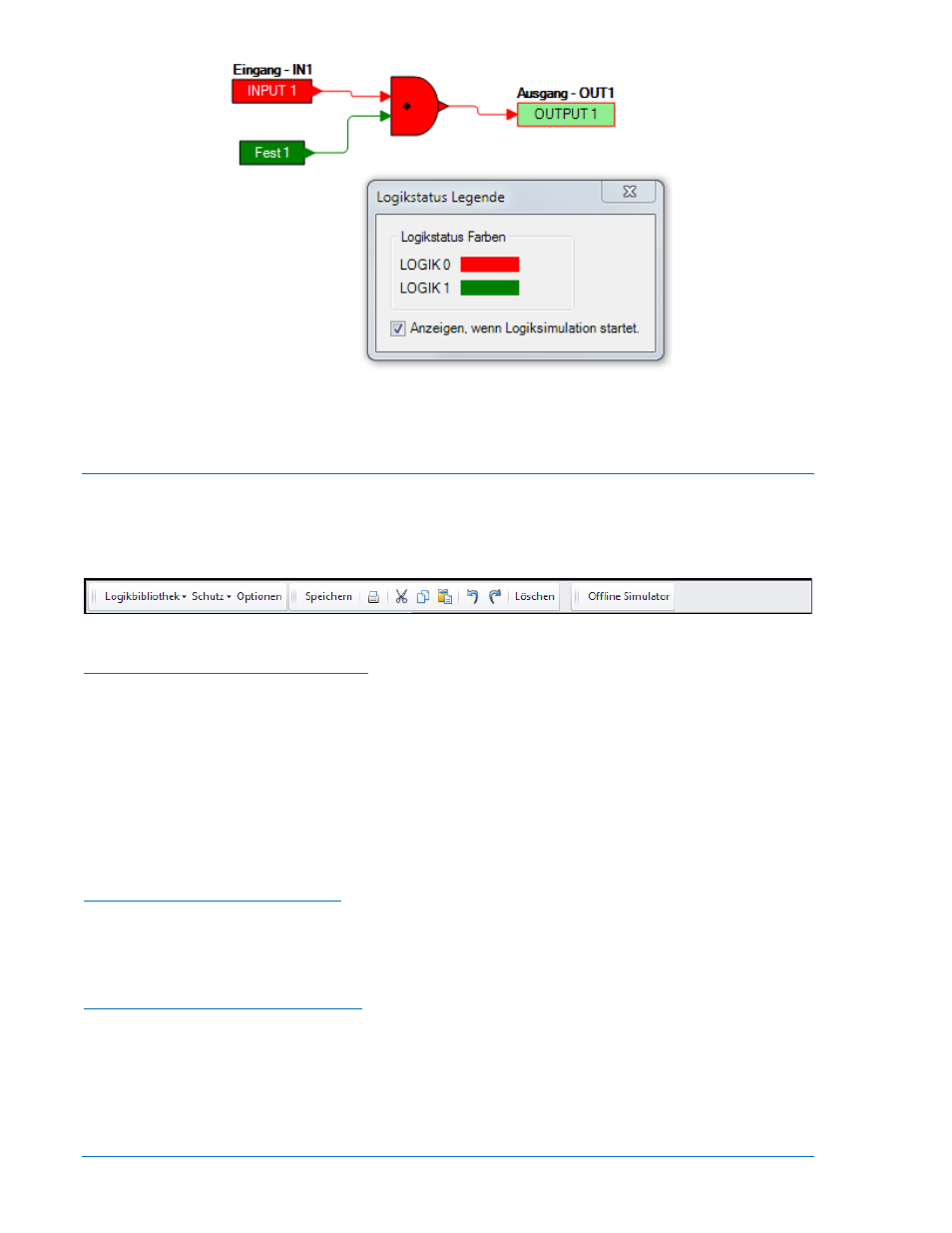
Abbildung 5-3. Offline Logiksimulator, Beispiel
BESTlogic
™
Plus Dateimanagement
Um die Dateien von BESTlogicPlus zu verwalten, verwenden Sie den Einstellungs-Explorer, um den
Zweig BESTlogicPlus Programmierbare Logik zu öffnen. Verwenden Sie die Werkzeugleiste von
BESTlogicPlus Programmierbare Logik, um die BESTlogicPlus Dateien zu verwalten. Siehe Abbildung
5-3. Konsultieren Sie für Informationen zur Verwaltung von Einstellungsdateien Kapitel 4,
BESTCOMSPlus
® Software.
Abbildung 5-4. Werkzeugleiste von BESTlogicPlus Programmierbare Logik
Eine BESTlogic
™
Plus Datei speichern
Nach der Programmierung der BESTlogicPlus Einstellungen klicken Sie auf die Schaltfläche Speichern,
um die Einstellungen im Speicher zu sichern.
Bevor die neuen BESTlogicPlus Einstellungen ins DGC-2020 hochgeladen werden können, müssen Sie
Speichern im Menü Datei am oberen Rand des BESTCOMSPlus Hauptfensters auswählen. Dieser Schritt
speichert sowohl die Einstellungen von BESTlogicPlus als auch die Betriebseinstellungen in einer Datei.
Der Benutzer hat außerdem die Möglichkeit, die Einstellungen von BESTlogicPlus in einer separaten
Datei zu speichern, die nur die Einstellungen von BESTlogicPlus enthält. Klicken Sie auf das Menü
Logikbibliothek und wählen Sie Logikbibliotheksdatei speichern. Verwenden Sie normale Windows
®
Techniken, um zu dem Ordner zu navigieren, in dem Sie die Datei speichern wollen und geben Sie einen
Dateinamen ein, unter dem sie gespeichert werden soll.
Eine BESTlogic
™
Plus Datei öffnen
Um eine gespeicherte BESTlogicPlus Datei zu öffnen, klicken Sie auf das Menü Logikbibliothek in der
Werkzeugleiste von BESTlogicPlus Programmierbare Logik und wählen Sie Logikbibliotheksdatei öffnen.
Verwenden Sie normale Windows Techniken, um zu dem Ordner zu navigieren, in dem sich die Datei
befindet.
Eine BESTlogic
™
Plus Datei schützen
Objekte in einen Logikschema können gesperrt werden, so dass diese Objekte nicht mehr geändert
werden können, wenn das Logikdokument geschützt wird. Sperren und Schützen ist von Nutzen, wenn
Sie Logikdateien an andere Personen zur Bearbeitung schicken. Die gesperrten Objekte können nicht
geändert werden. Um den Sperrstatus der Objekte anzuzeigen, wählen Sie Sperrstatus anzeigen aus
dem Menü Schutz. Zum Sperren von Objekten, verwenden Sie die Maus, um die zu sperrenden Objekte
auszuwählen. Klicken Sie mit rechts auf die / das ausgewählte(n) Objekt(e) und wählen Sie Objekte
sperren. Das goldfarbene Vorhängeschloss neben dem/den Objekt(en) ändert seinen Zustand von offen
5-36
DGC-2020 BESTlogic
™
Plus Programmierbare Logik
9400200990 Rev X